E0J5-034
匯入/匯出本機的設定資料 (遠端使用者介面)
本節說明如何使用遠端使用者介面將通訊錄接收者和設定之類的資料儲存 (匯出) 到電腦,以及如何使用遠端使用者介面將匯出的資料匯入本機。
須知
指定管理員管理作業。
資料應由具有管理員權限的管理員匯入和匯出。匯入資料將覆寫通訊錄、使用者設定和網路設定等資訊。根據使用的功能,匯入可能無法正確執行,而且可能導致操作故障,因此應請特別注意。
在匯入或匯出完成前,請勿關閉本機電源。
處理可能需要數分鐘才能完成。在處理過程中關閉機器可能會導致資料遺失、損壞或故障。
請勿以不同的顯示語言匯入或匯出。
如果匯出來源和匯入接收者的顯示語言不相符,則設定中的字元可能損壞,而且機器可能無法正常運作。
注意
匯入本機以外的 Canon 多功能印表機時
請注意,某些設定無法匯入。
如果安全性策略設定受密碼保護
只有在匯出來源和匯入接收者的安全性策略設定密碼相同或未設定匯入接收者的密碼時,才能匯入安全性策略設定。如果未設定匯入接收者的密碼,則也將為匯入接收者設定對於匯出來源設定的密碼。
批次匯入/匯出設定
例如,藉由將設定資料批次匯出到電腦,可以將設定從舊機器匯入新安裝的機器。如果您使用多台 Canon 多功能印表機*,則這可以用來將設定從一台機器複製到另一台機器,藉以節省時間並省卻多次進行相同設定的麻煩。對於此任務,請使用管理員權限登入遠端使用者介面。
* 僅適用於 imageRUNNER ADVANCE 系列多功能印表機或支援批次匯入/匯出的機型。
須知
如果滿足下列條件,則可以匯出個人設定資訊和使用者群組位址清單:
已經準備透過同步自訂設定 (伺服器) 匯出使用者資料,而且自從準備匯出使用者資料以來已過 15 分鐘。
伺服器和用戶端電腦的連線接收者均為 localhost:8443。
您無法匯入個人設定資訊和使用者群組位址清單。
批次匯出設定
1
開啟遠端使用者介面,並以系統管理員的身分登入。開啟遠端使用者介面
2
在入口網站頁面上,按一下 [設定/註冊]。
3
按一下 [資料管理]  [匯出]。
[匯出]。
 [匯出]。
[匯出]。4
勾選 [選擇全部] 核取方塊。

注意
您也可以個別匯出特定設定。
5
輸入 [加密密碼],選擇 [安全性級別],然後按一下  [開始匯出]
[開始匯出]  [確定]。
[確定]。
 [開始匯出]
[開始匯出]  [確定]。
[確定]。匯入匯出的設定資料時,需要加密密碼。使用半形英數字元輸入密碼。
如需確認,請再次在 [確認] 中輸相同的入密碼。
若要加密所有設定資料,請在 [安全性級別] 中指定 [級別2]。
須知
畫面變更可能需要一些時間。僅按一下 [開始匯出] 一次。
如果要將設定資料匯入不支援 [安全性級別] 的其他機型,請指定 [級別1]。
6
按一下[檢查狀態]。
[匯出時無法使用。] 訊息顯示時,請勿使用遠端使用者介面。
7
按一下[開始下載]。
8
按照畫面上的說明指定儲存資料的位置。
批次匯入設定
使用此程序可以匯入批次匯出到電腦的設定資料。此程序將覆寫以前的設定資料。不過,根據機型,您可能無法匯入某些設定。
須知
首先檢查管理員資訊。
如果使用部門識別碼管理功能將部門識別碼管理設定從一台機器匯入多功能印表機,也會覆寫管理員資訊,而且您可能無法再使用以前的管理員識別碼和 PIN 登入。在開始此程序之前,請檢查管理員資訊是否已儲存在另一台機器上。
注意
套用安全性策略設定
只有在匯出來源和匯入接收者的安全性策略設定密碼相同或未設定匯入接收者的密碼時,才能匯入安全性策略設定。如果未設定匯入接收者的密碼,則也將為匯入接收者設定對於匯出來源設定的密碼。
1
開啟遠端使用者介面,並以系統管理員的身分登入。開啟遠端使用者介面
2
在入口網站頁面上,按一下 [設定/註冊]。
3
按一下 [資料管理]  [匯入]。
[匯入]。
 [匯入]。
[匯入]。4
按一下 [瀏覽...],然後選擇要匯入的檔案。
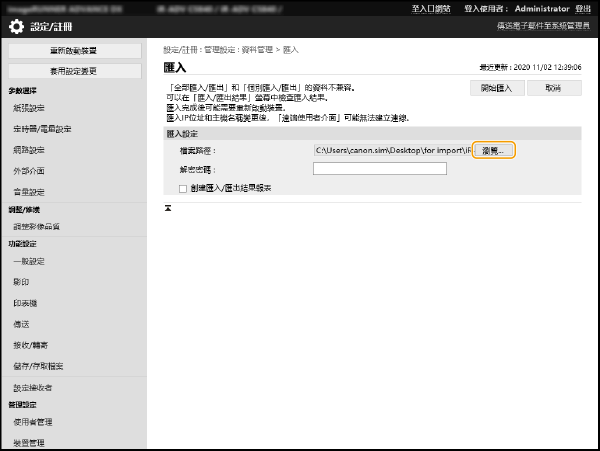
5
輸入 [解密密碼],然後按一下 [開始匯入]  [確定]。
[確定]。
 [確定]。
[確定]。在 [解密密碼] 中,輸入匯出設定資料時輸入的加密密碼。
勾選 [創建匯入/匯出結果報表] 核取方塊後,可以從 [設定/註冊]  [資料管理]
[資料管理]  [匯入/匯出結果]
[匯入/匯出結果]  [創建報表] 輸出匯入結果。
[創建報表] 輸出匯入結果。
 [資料管理]
[資料管理]  [匯入/匯出結果]
[匯入/匯出結果]  [創建報表] 輸出匯入結果。
[創建報表] 輸出匯入結果。若要將匯入結果輸出到 CSV 格式的檔案並檢查該檔案,請勾選 [創建匯入/匯出結果報表] 核取方塊。
所選檔案的資料將匯入本機。
6
按一下 [確定]  [檢查狀態]。
[檢查狀態]。
 [檢查狀態]。
[檢查狀態]。根據匯入的資料,可能需要重新啟動。按一下 [執行重新啟動]。
匯入/匯出個別設定
您也可以僅選擇匯入/匯出所需的設定,例如通訊錄位址清單或印表機設定。對於此任務,請使用管理員權限登入遠端使用者介面。
須知
如果滿足下列條件,則可以匯出個人設定資訊 (全部) 和使用者群組位址清單 (全部):
已經準備透過同步自訂設定 (伺服器) 匯出使用者資料,而且自從準備匯出使用者資料以來已過 15 分鐘。
伺服器和用戶端電腦的連線接收者均為 localhost:8443。
您無法匯出使用者群組位址清單 01 至 20。(個別位址清單沒有匯出功能。)
如果滿足下列條件,則無法匯入個人設定資訊 (全部)、使用者群組位址清單 (全部) 和使用者群組位址清單 01 至 20:
伺服器和用戶端電腦的連線接收者均為 localhost:8443。
注意
您也可以編輯要匯入為 CSV 檔案的位址清單。通訊錄項目
匯出個別設定
1
開啟遠端使用者介面,並以系統管理員的身分登入。開啟遠端使用者介面
2
在入口網站頁面上,按一下 [設定/註冊]。
3
按一下 [資料管理],然後選擇要匯出的設定。

匯出位址清單

1
按一下 [個別匯入/匯出] 中的 [位址清單]。
2
按一下[匯出]。
如果出現 PIN 輸入頁面,請輸入 PIN,然後按一下 [確定]。
3
指定必要設定。

[位址清單]
選擇要匯出的位址清單。請注意,位址清單名稱在儲存時會恢復為預設名稱。
[安全性級別]
[檔案格式] 設定為 [自訂格式] 時,可以設定安全層級。選擇 [級別1] 可以將資料匯入任何 Canon 多功能印表機。選擇 [級別2] 會比 [級別1] 更安全地加密位址清單資料的密碼。不過,這表示只能將資料匯入支援 [級別2] 設定的機型 (在此設定中顯示 [安全性級別] 項目的機型)。
[檔案格式]
選擇匯出資料的檔案格式。若要將位址清單中註冊的所有資訊匯入另一台 Canon 多功能印表機,請選擇 [自訂格式]。若要在電腦應用程式中使用資料,請選擇 [LDAP格式] 或 [CSV格式]。請注意,只有電子郵件地址和傳真號碼會儲存在 [LDAP格式] 中。
注意
設定匯出資料的密碼
將  (設定/註冊)
(設定/註冊)  <設定接收者>
<設定接收者>  <匯出通訊錄時包含密碼> 設定為 <開啟>。您選擇此設定時,密碼提示會出現在 [匯出位址清單] 畫面上。如果並未輸入正確的密碼,則無法匯入受密碼保護的資料。
<匯出通訊錄時包含密碼> 設定為 <開啟>。您選擇此設定時,密碼提示會出現在 [匯出位址清單] 畫面上。如果並未輸入正確的密碼,則無法匯入受密碼保護的資料。
 (設定/註冊)
(設定/註冊)  <設定接收者>
<設定接收者>  <匯出通訊錄時包含密碼> 設定為 <開啟>。您選擇此設定時,密碼提示會出現在 [匯出位址清單] 畫面上。如果並未輸入正確的密碼,則無法匯入受密碼保護的資料。
<匯出通訊錄時包含密碼> 設定為 <開啟>。您選擇此設定時,密碼提示會出現在 [匯出位址清單] 畫面上。如果並未輸入正確的密碼,則無法匯入受密碼保護的資料。編輯以 CSV 格式匯出的資料
檢查可以在通訊錄中編輯的欄。通訊錄項目
匯入本機舊版本的資料可能無法正確匯入。
匯出裝置設定 (轉寄設定、通訊錄、常用的傳送設定)

1
按一下 [個別匯入/匯出] 中的 [裝置設定(轉寄設定、通訊錄、傳送功能常用設定)]。
2
按一下[匯出]。
3
選擇 [安全性級別] (開啟檔案需要密碼)。
選擇 [級別1] 可供您將資料匯入任何 Canon 多功能印表機。選擇 [級別2] 會以比 [級別1] 更安全的方法加密匯出資料的密碼。不過,這會限制可以匯入資料的 Canon 多功能印表機*。
* 僅支援 [安全性級別] 的 imageRUNNER ADVANCE 系列多功能印表機
匯出網路瀏覽器我的最愛資訊

1
按一下 [個別匯入/匯出] 中的 [網路存取我的最愛]。
2
按一下[匯出]。
匯出印表機設定

1
按一下 [個別匯入/匯出] 中的 [印表機設定]。
2
按一下[匯出]。
匯出紙張資訊

1
按一下 [個別匯入/匯出] 中的 [紙張資訊]。
2
按一下[匯出]。
3
在 [類別] 中選擇紙張設定資訊。
4
按一下[開始匯出]。
5
按照畫面上的說明指定儲存資料的位置。
匯入個別設定
1
開啟遠端使用者介面,並以系統管理員的身分登入。開啟遠端使用者介面
2
在入口網站頁面上,按一下 [設定/註冊]。
3
按一下 [資料管理],然後選擇要匯入的設定。
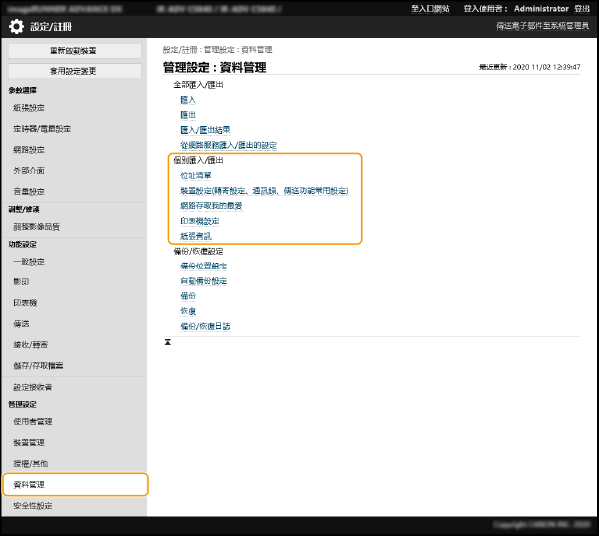
匯入位址清單

1
按一下 [個別匯入/匯出] 中的 [位址清單]。
2
按一下[匯入]。
如果出現 PIN 輸入頁面,請輸入 PIN,然後按一下 [確定]。
3
指定必要設定。

[位址清單]
選擇匯入接收者位址清單。
[匯入方法]
選擇 [添加] 新增匯入的接收者而不刪除目前的位址清單,或選擇 [刪除並覆寫] 刪除目前的位址清單並取代為匯入的接收者。
[檔案路徑]
按一下 [瀏覽...],然後指定要匯入的檔案。
[檔案格式]
選擇要匯入的資料檔案格式。如果檔案僅用於 Canon 多功能印表機 (*.abk),請選擇 [自訂格式];如果為 LDAP 格式檔案 (*.ldif),請選擇 [LDAP格式];或者如果為 CSV 格式檔案 (*.csv),請選擇 [CSV格式]。
[解密位址清單認證資訊]
如果要匯入加密檔案,請勾選此核取方塊,並輸入在匯出設定資料時輸入的密碼。
匯入裝置設定 (轉寄設定、通訊錄、常用的傳送設定)

1
按一下 [個別匯入/匯出] 中的 [裝置設定(轉寄設定、通訊錄、傳送功能常用設定)]。
2
按一下[匯入]。
3
指定必要設定。

[檔案格式]
選擇要匯入的設定資料所用的檔案格式。由於進行匯出的多功能印表機機型所用的檔案格式不同,因此請檢查要匯入的檔案。
[檔案路徑]
按一下 [瀏覽...],然後指定要匯入的檔案。
[解密位址清單認證資訊]
如果要匯入加密檔案,請勾選此核取方塊,並輸入在匯出設定資料時輸入的密碼。
須知
這將刪除目前的通訊錄,並取代為匯入的通訊錄。
開始匯入後,在本機重新啟動之前,您將無法使用遠端使用者介面。另請注意,設定在重新啟動後生效。
匯入網路瀏覽器我的最愛資訊

1
按一下 [個別匯入/匯出] 中的 [網路存取我的最愛]。
2
按一下[匯入]。
3
按一下 [瀏覽...],然後指定要匯入的設定資料。
僅按註冊順序匯入前20個項目。
匯入印表機設定

1
按一下 [個別匯入/匯出] 中的 [印表機設定]。
2
按一下[匯入]。
3
按一下 [瀏覽...],然後指定要匯入的設定資料。
匯入紙張資訊

1
按一下 [個別匯入/匯出] 中的 [紙張資訊]。
2
按一下[匯入]。
3
指定必要設定。

[類別]
選擇紙張設定資訊。
[檔案路徑]
按一下 [瀏覽...],然後指定要匯入的檔案。
4
按一下 [開始匯入]  [確定]。
[確定]。
 [確定]。
[確定]。根據匯入的項目,可能需要重新啟動本機。
通訊錄項目
本節說明通訊錄的各欄。編輯 CSV 檔案時,這可以做為參考。
標頭
標頭名稱 | 必須 | 附註 |
# Canon AddressBook CSV version:0x0002 | 是 | 固定值 |
# CharSet: UTF-8 | 是 | 固定值 |
# dn: fixed | 是 (單鍵按鈕通訊錄為必須) | 表示接收者名稱是以單鍵按鈕處理。只有當匯入接收者為單鍵按鈕通訊錄時,才需要輸入。 從單鍵按鈕通訊錄匯出時會新增,因此匯入時無須再次新增此項目。 |
# SubAddressBookName: 通訊錄名稱 | 是 | 在冒號 (:) 之後輸入通訊錄名稱,中間加入一個空格。如果通訊錄沒有命名,請將冒號 (:) 之後的空格留白。 |
# DB Version: 0x010a | 是 | 固定值 |
# Crypto Version: 2 | 否 | 如果您建立新的通訊錄 CSV 檔案,請將此部分留白。 |
# Crypto Attribute: pwd | 否 | 如果您建立新的通訊錄 CSV 檔案,請將此部分留白。 |
注意
顯示「Crypt」相關標頭表示密碼屬性已加密。然而,將此資訊輸入至新建的 CSV 檔案時,或編輯已匯出 CSV 檔案的 pwd 屬性時,無法以讓本機正確解密的方式執行加密。在此情況下,請從標頭中刪除對應的部分。
主機
屬性名稱 | 說明 | 必須 | 附註 |
objectclass | 物件類別 (接收者類型) | 是 | 表示接收者的類型。必須的屬性根據此數值而有不同。輸入下列其中一項。 若為電子郵件:email 若為 G3 傳真:g3fax 若為 IP 傳真:ipfax 若為傳真:ifax 若為檔案伺服器 (SMB、FTP、WebDAV):remotefilesystem 若為群組:groupfids |
cn | 接收者名稱 | 否 | 以 UTF-8 字元代碼輸入,否則接收者名稱將會留白。 |
cnread | 語音字母 | 否 | 如果顯示語言設為「日文」,則顯示為「phonetic」。 |
cnshort | 單鍵按鈕名稱 | 否 | 以 UTF-8 字元代碼輸入,否則單鍵按鈕名稱將會留白。 |
subdbid | 通訊錄編號 | 否 | 指定要匯入至遠端使用者介面的通訊錄。寫入至 CSV 檔案時無須指定。 |
mailaddress | 電子郵件位址 | 是 (特定接收者類型為必須) | 對於電子郵件及網際網路傳真接收者,此屬性為必須。 |
dialdata | 傳真號碼 | 是 (特定接收者類型為必須) | 對於傳真接收者,此屬性為必須。不過如果接收者是使用 URI 的 IP 傳真,則為非必須。 |
uri | 搭配 IP 傳真使用的 URI | 是 (特定接收者類型為必須) | 僅可用於 IP 傳真接收者。如果您未指定 IP 傳真的傳真號碼,則此屬性為必須。 對於使用 URI 的 IP 傳真接收者,您還必須指定「URI 標記」(詳見以下)。 |
url | 檔案伺服器接收者主機名稱 | 是 (特定接收者類型為必須) | 對於檔案伺服器接收者,此屬性為必須。您僅能使用字母及符號。 |
path | 檔案伺服器接收者的檔案路徑 | 否 | 您僅能使用字母及符號。 |
protocol | 通訊協定 | 是 (特定接收者類型為必須) | 對於檔案伺服器接收者,此屬性為必須。輸入下列其中一項。 若為 SMB:smb 若為 FTP:ftp 若為 WebDAV:addonprotocol0225 |
username | 用於登入檔案伺服器接收者的使用者名稱 | 是 (特定接收者類型為必須) | 對於 FTP 檔案伺服器接收者,此屬性為必須。登入檔案傳送接收者需要用到使用者 ID,因此使用認證的檔案傳送接收者(例如 SMB 和 WebDAV)也需要用到此資料。 |
pwd | 用於登入檔案伺服器接收者的密碼 | 否 | 對於使用認證的檔案傳送接收者,此屬性為必須。 |
member | 群組接收者的成員 | 是 (特定接收者類型為必須) | 對於群組接收者,此屬性為必須。 |
indxid | 配置到接收者的序號 | 是 | 如果匯入接收者為單鍵按鈕通訊錄,此屬性為必須。此數字會變成單鍵按鈕數字。在其他情況下,請輸入 201 至 1,800 的數字。 |
enablepartial | 傳送電子郵件時用於分隔資料的設定 | 否 | 輸入「on」或「off」。 |
sub | 檔案伺服器接收者的子位址 | 否 | |
faxprotocol | 傳真通訊協定 | 否 | 輸入下列其中一項。 g3 ecm |
ecm | 表示 ECM 的使用。 | 否 | 輸入「on」或「off」。 |
txstartspeed | 傳真的開始傳輸速度 | 否 | 輸入下列其中一項。 2400 4800 7200 9600 14400 33600 |
commode | 傳真通訊模式 有關國際傳送的設定 | 否 | 輸入下列其中一項。 若為 PSTN 國內線路:domestic 若為 PSTN 國際線路 1:international1 若為 PSTN 國際線路 2:international2 若為 PSTN 國際線路 3:international3 |
lineselect | 所選的傳真線路 | 否 | 輸入下列其中一項。否則將會使用「auto」。 若為線路 1 至 4:line1、line2、line3 或 line4 若為自動線路規格:auto |
uricommode | IP 傳真通訊模式 | 是 (特定接收者類型為必須) | 這是 IP 傳真的選定通訊模式。如果您使用 IP 傳真並傳送至傳真接收者,此屬性為必須。 輸入下列其中一項。 若為 G3:ip_g3 若為內部網路:ip_lsv 若為 VoIP 閘道器:ip_gw |
uriflag | 搭配 IP 傳真使用之 URI 的標記 | 是 (特定接收者類型為必須) | 如果接收者為 IP 傳真,且您使用 URI 來取代傳真號碼,此屬性為必須。輸入「TRUE」或「FALSE」。如果您使用 URI,請輸入「TRUE」。 |
pwdinputflag | 要求每次傳輸時輸入密碼的設定 | 否 | 輸入「on」或「off」。 |
ifaxmode | 網際網路傳真模式 (簡易/完整) | 否 | 輸入「simple」或「full」。 |
transsvcstr1 | 網際網路傳真中繼服務文字字串 1 | 否 | 最多輸入 40 個英數字元及符號。 |
transsvcstr2 | 網際網路傳真中繼服務文字字串 2 | 否 | 最多輸入 16 個英數字元及符號。 |
ifaxdirectmode | 網際網路傳真直接傳送 | 否 | 輸入「on」或「off」。 |
documenttype | 網際網路傳真文件類型 | 否 | 輸入下列其中一項。 若要以彩色傳送:cl 若要以黑白傳送:bw |
bwpapersize | 傳送網際網路傳真時允許的紙張尺寸 | 否 | |
bwcompressiontype | 傳送網際網路傳真時使用的壓縮格式 | 否 | |
bwpixeltype | 傳送網際網路傳真時允許的色彩空間 | 否 | |
bwbitsperpixel | 傳送網際網路傳真時允許的位元計數 | 否 | |
bwresolution | 傳送網際網路傳真時允許的解析度 | 否 | |
clpapersize | 傳送彩色網際網路傳真時允許的紙張尺寸 | 否 | |
clcompressiontype | 傳送彩色網際網路傳真時使用的壓縮格式 | 否 | 固定為「jpeg」。 |
clpixeltype | 傳送彩色網際網路傳真時允許的色彩空間 | 否 | 固定為「rgb」。 |
clbitsperpixel | 傳送彩色網際網路傳真時允許的位元計數 | 否 | 固定為「8」。 |
clresolution | 傳送彩色網際網路傳真時允許的解析度 | 否 | |
accesscode | 存取碼 | 否 | 最多輸入七個數字。 |
uuid | 用於辨識接收者的 UUID | 否 | 建立新的 CSV 檔案時,不需要此項目。 |
cnreadlang | 語音字母字元代碼 | 否 | 如果顯示語言設為「日文」,則顯示為「phonetic」。輸入要使用的語言代碼。若為日文 (SJIS),請輸入「ja」。 |
enablesfp | 未使用 | 否 | 此項目未使用,因此無須輸入。 |
memberobjectuuid | 用於個人位址清單/使用者群組位址清單 | 否 | |
loginusername | 用於個人位址清單/使用者群組位址清單 | 否 | |
logindomainname | 用於個人位址清單/使用者群組位址清單 | 否 | |
usergroupname | 用於個人位址 清單/使用者群組位址清單 | 否 | |
personalid | 用於個人位址清單/使用者群組位址清單 | 否 |